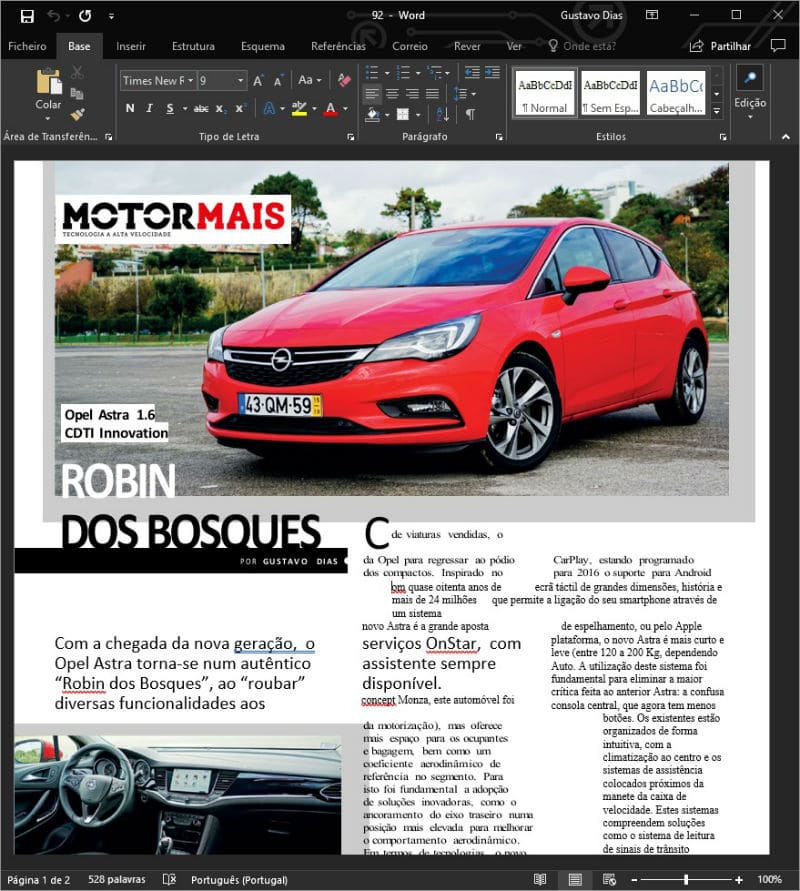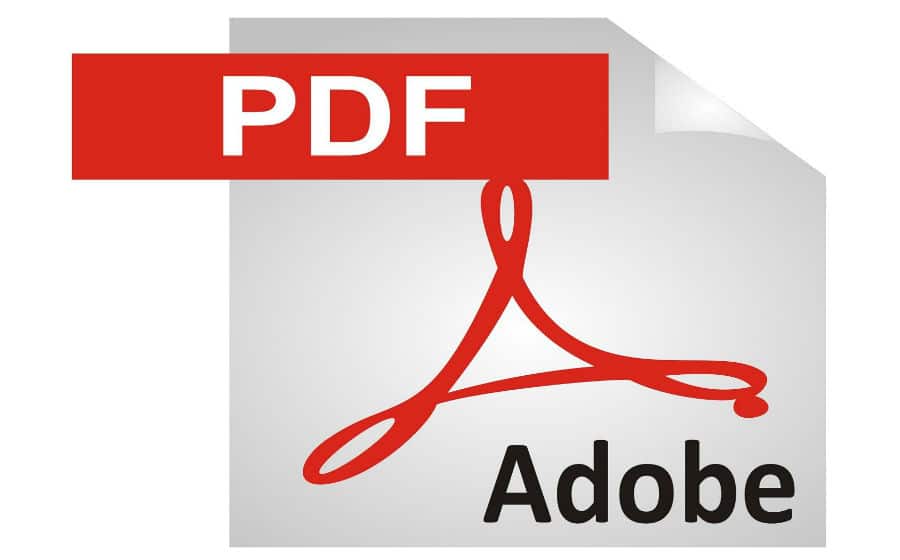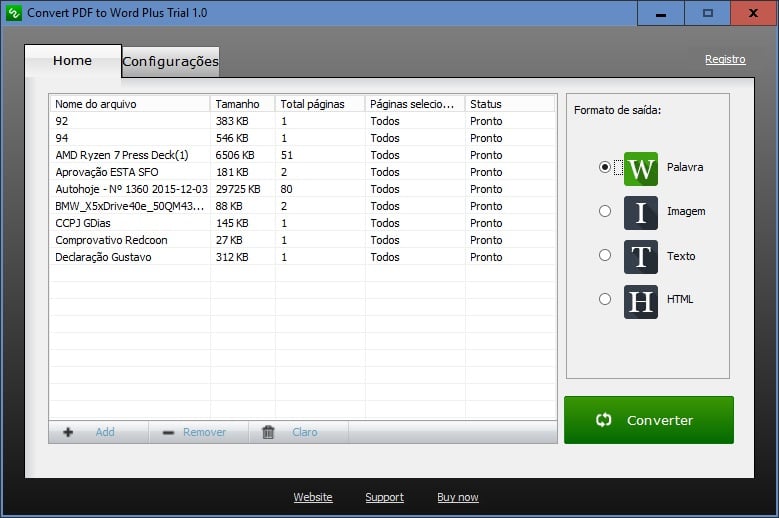1 – Use o Google Drive
Aquela que será, muito provavelmente, a maneira mais fácil de extrair um ficheiro editável a partir de um PDF será através do Google Drive. Para tal deverá entrar na sua conta Google e carregar o PDF para o seu Drive, bastando arrastar o ficheiro para o browser.
Caso tenha a aplicação Google Drive instalada, copie o PDF para a pasta respectiva, aguardando que o mesmo seja carregado pela aplicação.
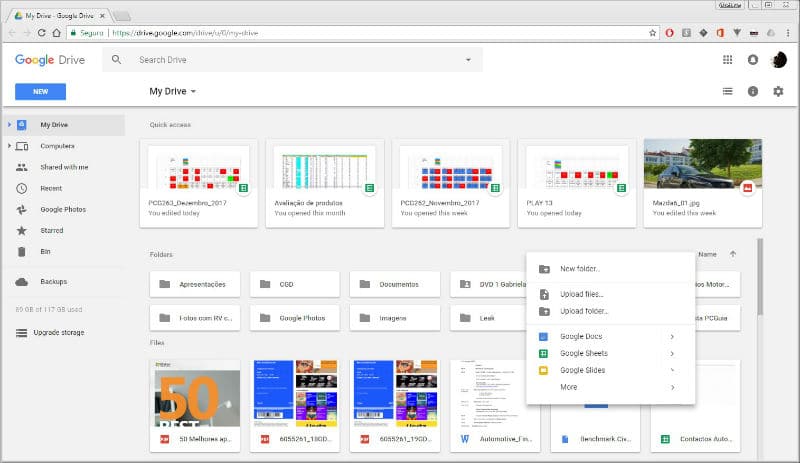
2 – Converter no Google Drive
Uma vez terminado o upload do PDF, poderá clicar no ficheiro com o botão direito e seleccionar ‘Abrir Com’ > ‘Google Docs’. Isto fará com que seja aberto um novo separador com o documento convertido, mas prepare-se, pois a formatação ficará danificada, visto que apenas o texto será convertido.
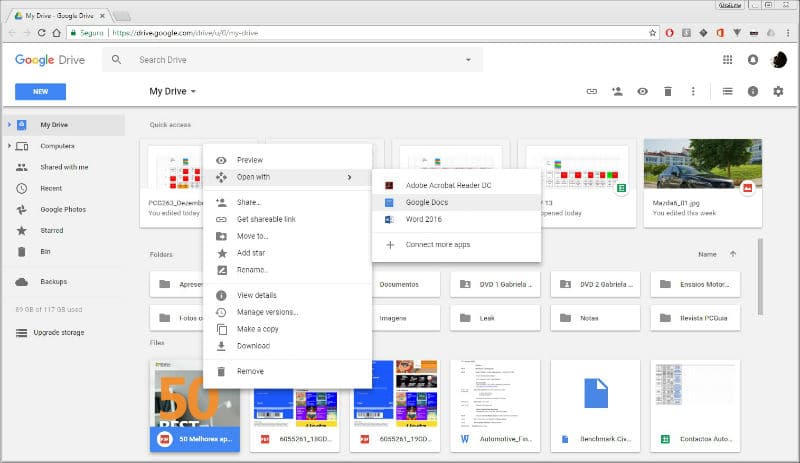
3 – Foxit Reader
Se a ideia de usar ferramentas na cloud lhe fazem confusão, experimente o Foxit Reader (foxitsoftware.com). Esta ferramenta gratuita permite-lhe converter ficheiros PDF em texto TXT, embora seja possível adquirir o Foxit Phantom PDF, que lhe permitirá converter em ficheiros editáveis pelo Microsoft Office, como Word ou Excel.

4 – Converta com o Foxit
Para exportar um ficheiro PDF para TXT, basta abrir o PDF, clicar em ‘Ficheiro’ > ‘Guardar Como’ > ‘Ficheiros TXT’ (*.txt) > ‘Guardar’. Tenha em atenção que esta conversão irá apagar qualquer tipo de formatação, uma vez que apenas o texto será convertido. Depois, pode usar o mesmo em qualquer editor de texto, incluindo o Notepad do Windows.
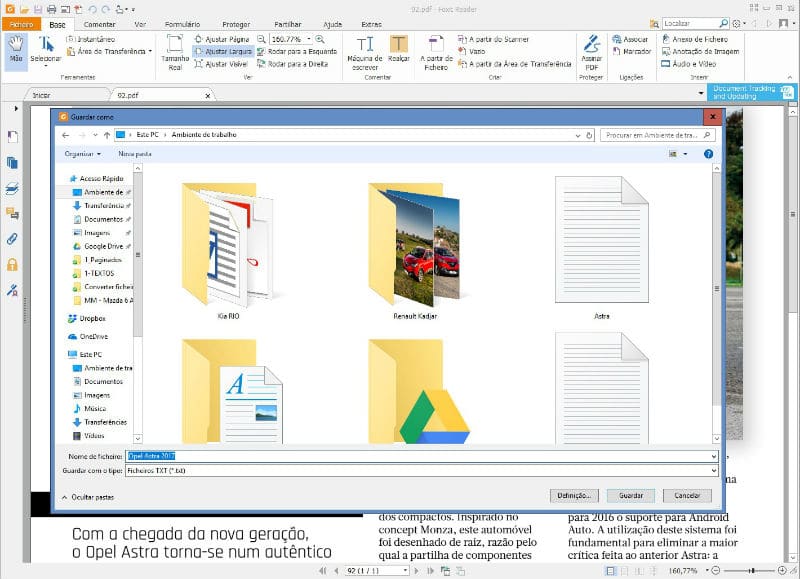
5 – PDF para Word
Embora o Foxit seja uma ferramenta eficaz para converter o texto de um PDF num documento editável, o mesmo não se pode dizer caso pretenda converter vários ficheiros PDF ao mesmo tempo. Para tal recomendamos o uso do Convert PDF to Word Plus, que permitirá converter, gratuitamente, ficheiros PDF com um máximo de três páginas cada. Para mais, terá que registar o programa.
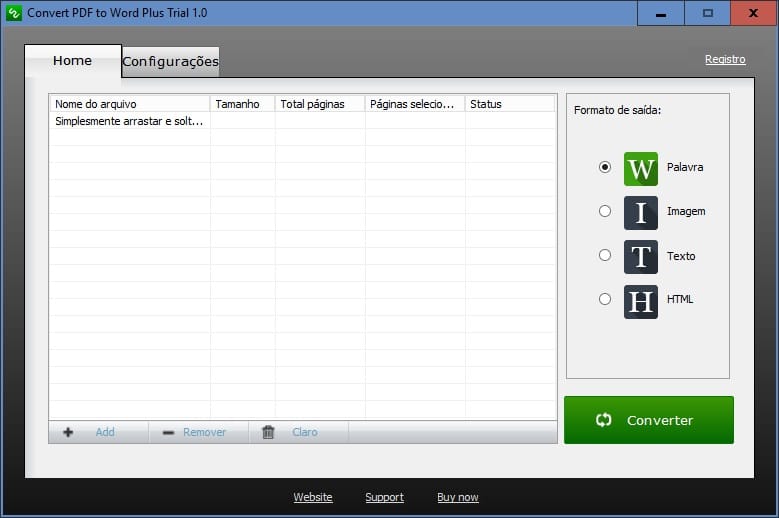
6 – Converter com Word Plus
Uma vez instalada a aplicação, poderá escolher o formato de saída que desejar, seja ele em formato compatível com Word, Imagem, Texto ou HTML. Poderá ainda definir detalhes como o tipo de formato de documento, como DOC ou RTF, escolher as imagens como JPG, TIF ou PNG, bem como a resolução das imagens.
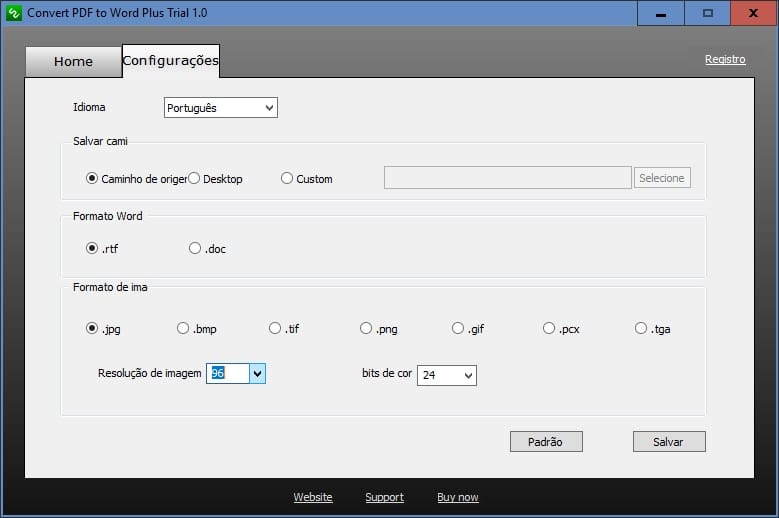
7 – Conversão conjunta
Esta aplicação permite ainda uma conversão em conjunto, bastando para tal adicionar os documentos PDF que deseja converter na janela da aplicação, efectuando o resto do processo de conversão como os ficheiros individuais, escolhendo o formato de saída e a pasta de destino. Tenha em atenção que o formato de saída escolhido será o mesmo para todos os ficheiros.
8 – Microsoft Word
Se utilizar uma versão recente do Microsoft Office, ou o Office Online, saiba que poderá editar alguns ficheiros em PDF usando o Word, ao abrir o ficheiro a converter neste processador de texto da Microsoft.
É recomendável usar este processo se o ficheiro for essencialmente texto, uma vez que o Word, ao converter as imagens, tende a alterar a formatação do documento, existindo ainda ocasiões em que texto de grandes dimensões acabe por ser convertido em imagem.